Jak odstranit tlačítko Start v systému Windows 10
V tomto článku uvidíme, jak skrýt tlačítko Start z hlavního panelu v systému Windows 10. I když nemám důvod to skrývat, existuje spousta lidí, kteří to nepoužívají, zejména ti, kteří používají OS neustále v režimu tabletu.
reklama
Pamatujete si Windows 8? Microsoft jej vydal bez tlačítka Start na hlavním panelu.

Existuje řada lidí, kterým se líbil koncept spouštění počítače na úvodní obrazovku a automatického návratu na úvodní obrazovku po zavření aplikace. Většina uživatelů však nebyla spokojena, takže Microsoft byl nucen jej vrátit ve Windows 10.

Funkce tlačítka Start ve Windows 8 (a Windows 8.1) byla pouze k otevření úvodní obrazovky. Ale protože se počítač automaticky spustil na úvodní obrazovku a vrátil se na ni, když byly aplikace zavřeny, technicky nebylo potřeba mít tlačítko.
Ve Windows 10, Režim tabletu funguje podobně. Když je režim Tablet zapnutý, vaše plocha zmizí a převezme ji úvodní obrazovka. Po zavření aplikace se tato úvodní obrazovka automaticky znovu objeví, aniž byste museli stisknout tlačítko Start. Pokud má vaše zařízení malý displej a používáte jej jako tablet většinou v režimu Tablet, možná budete chtít skrýt tlačítko Start. To vám poskytne další místo na hlavním panelu pro spouštění aplikací.
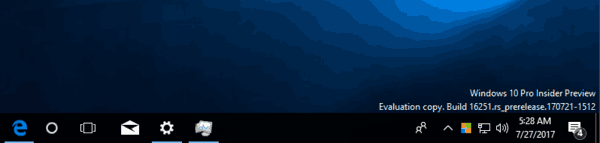
Dříve jsem vytvořil freewarovou aplikaci s názvem StartIsGone pro Windows 8.1. Ve Windows 10 stále funguje bez problémů. Aplikace vám umožní odstranit tlačítko Start ve Windows 10 a získat zpět místo na hlavním panelu. Je to plně nativní lehký přenosný program s nulovými oprávněními. Uživatelským rozhraním tohoto programu je pouze ikona v systémové liště a kontextové menu ikony.
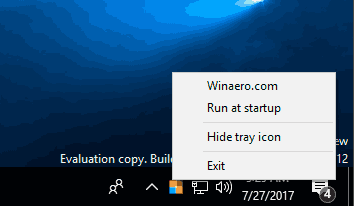
Spusťte aplikaci a tlačítko Start zmizí. Zaškrtněte „Spustit při spuštění“ a vaše tlačítko Start bude pokaždé odstraněno.
Stáhněte si StartIsGone
StartIsGone je k dispozici ke stažení z jeho domovská stránka. Je k dispozici pro x86 i x64 verze Windows 10 a Windows 8.1.
Aktualizace: Můj přítel objevil chybu v aplikaci. Tlačítka aplikace lze umístit za textové pole Cortany. Dnes večer to napravím. Jako řešení můžete deaktivovat vyhledávací pole: Zakažte Cortanu (textové pole) ve Windows 10.



